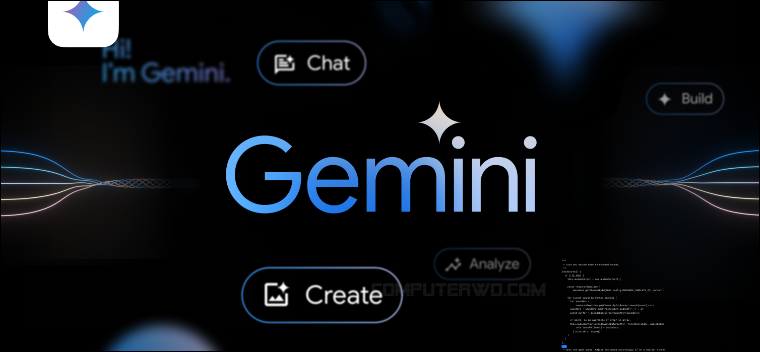أصبح الذكاء الاصطناعيّ مُتغلغلًا في حياتنا اليوميّة إلى حدّ غير مسبوق. وفي
السنوات الأخيرة، أصبح الصراع مُحتدمًا للغاية بين شركات مثل جوجل ومايكروسوفت
و OpenAI فيما يتعلّق بتطوير أدوات الذكاء الاصطناعيّ التوليديّة، فما أن طرحت OpenAI تطبيق ChatGPT في 2023 حتّى لحقت بها مايكروسوفت لتطرح بدورها تطبيق Copilot (سابقًا Bing Chat) وسُرعان ما تبعتهم جوجل وقامت بإطلاق تطبيق الدردشة Google Gemini الخاصّ بها، والذي عُرف في البداية باسم Google Bard والذي لم يعد استخدامه حاليًا مقتصرًا على توليد النصوص ممثلة في إجابة استفسار معين أو مساعدتك في حل المشكلات البرمجية، بل تستطيع استخدامه لإنشاء وتوليد الصور بناءًا على مُطالبات أو استعلامات نصّية أو عبارات وصفية تُدخلها له. دعونا نوضح كيف يتم ذلك انطلاقًا من السطور التالية.
إنشاء الصور من خلال Google Gemini
عندما ظهرت ChatGPT و Copilot و Gemini لأول مرة في 2023 اعتمدت التطبيقات الثلاث على ما يُعرف بالنموذج اللغويّ الكبير (LaMDA)، واقتصر عملها في البداية على مُحاكاة الأداء
البشريّ في المُحادثات من خلال إنشاء نصوص مكتوبة فقط للردّ على أسئلة ومُطالبات
المُستخدمين البشريّين، والقيام بمهام عديدة مثل تصحيح الأخطاء البرمجيّة وطرح
الأفكار الجديدة وغير ذلك، ثُمّ راحت كُل شركة تُضيف المزيد من التحسينات
والميزات إلى التطبيق الخاص بها، وفي سبتمبر 2023 نجحت OpenAI في دمج أداة
إنشاء الصور المدعومة بالذكاء الاصطناعيّ DALL·E 3 في تطبيق ChatGPT لكي
تُمكّن مُستخدمي التطبيق المُشتركين في خدمة ChatGPT Plus المدفوعة من مُطالبة
البوت بإنشاء الصور باستخدام الذكاء الاصطناعيّ.
استغرقت جوجل بعض الوقت قبل
أن تتمكّن أخيرًا من طرح أداتها الجديدة لإنشاء الصور Imagen 2 ودمجها في Google Bard، وكان أبرز ما يُميّز هذه الأداة عن مثيلاتها، إلى جانب سهولة الاستخدام، هو كونها مجّانيّة تمامًا. تحوّل
إصدار Google Bard بعد هذه التحديثات والميزات المُحسّنة ليُصبح Google Gemini،
وفي هذه المقالة نُقدّم دليلًا مُفصّلًا لكيفيّة إنشاء الصور باستخدام الذكاء
الاصطناعيّ على تطبيق "جوجل جيميني" مع بعض النصائح الهامّة للحصول
على أفضل النتائج المُمكنة من خلال التطبيق.
ما هي أداة Imagen 2 الجديدة في Google Gemini؟
في مايو 2022 أطلقت شركة جوجل لأوّل مرّة «Imagen» وهي عبارة
عن نموذج ذكاء اصطناعيّ قادر على إنشاء الصور اعتمادًا على وصف نصّي مكتوب، وهي
نفس الوظيفة التي كانت تؤدّيها أدوات ذكاء اصطناعيّ توليديّة أخرى عديدة مثل
DALL-E 2 وMidjourney و Stable Diffusion. دُمج الإصدار التجريبيّ الأوّل من Imagen في تطبيق AI Test Kitchen، وكان يسمح للمُستخدمين باستخدام الذكاء
الاصطناعيّ لإنشاء صور لمناظر طبيعيّة ولشخصيّات شبيهة بالرسوم المُتحرّكة. عكفت
جوجل على تطوير وتحسين هذا النموذج، إلى أن أعلنت في 13 ديسمبر 2023 عن طرح
إصدارها الثاني من أداة تحويل النصوص والعبارات المكتوبة إلى صور باستخدام الذكاء
الاصطناعيّ، وأطلقت على هذا الإصدار اسم Imagen 2.
تمتع إصدار Imagen 2 بالعديد من الخصائص والميزات المُحسّنة مُقارنةً بالإصدار
السابق، فأتاح على سبيل المثال إمكانيّة إنشاء الصور بالاستعانة بصورة مرجعيّة،
وإمكانيّة الرسم الداخليّ والرسم الخارجي، ممّا يُمكّن المُستخدمين من إضافة
المُحتوى إلى الصورة بعد إنشائها أو توسعة حدود الصورة بإضافة المزيد من التفاصيل
خارج الإطار الأصليّ، وأصبح من المُمكن الوصول إلى أداة Imagen 2 واستخدامها
باستخدام حساب جوجل كلاود.
وفي مطلع فبراير 2024، أصبحت أداة Imagen 2 مُضمّنة
كجزء من تطبيق Google Gemini، فبات بإمكان
مُستخدمي التطبيق إنشاء الصور من خلاله باستخدام الذكاء الاصطناعيّ اعتمادًا على
النصوص والعبارات الوصفيّة المكتوبة بنفس الكيفيّة التي تعتمد عليها الأدوات
الأخرى المدعومة بالذكاء الاصطناعيّ لإنشاء الصور من النصوص مثل DALL-E 3.
كيفيّة إنشاء صور بالذكاء الاصطناعيّ باستخدام Gemini
كان الإصدار الأوليّ من أداة Imagen 2 يستهدف في الأساس
المطوّرين والشركات، ولكن مع دمج الأداة في تطبيق Google Gemini المجّانيّ
بالكامل، والذي يتميّز بواجهة مُستخدم بسيطة وسهلة الاستخدام، صار بإمكان الجميع،
بما في ذلك الأفراد غير المُتمرّسين، تجربة الأداة واستخدامها لإنشاء الصور
بالذكاء الاصطناعيّ بشكل مجّانيّ تمامًا.
كُلّ ما عليك فعله هو فتح تطبيق Google Gemini على الهاتف، أو الانتقال إلى موقع gemini.google.com على الويب، وتسجيل
الدخول باستخدام حساب جوجل الخاص بك، وبمُجرّد الموافقة على بنود الخصوصيّة وشروط
الاستخدام سوف يتمّ نقلك تلقائيًّا إلى نافذة الدردشة مع البوت.
وفي حقل الكتابة في الجزء السُفليّ من هذه النافذة، يُمكنك كتابة الوصف النصّي
الذي ترغب في تحويله إلى صورة من صُنع الذكاء الاصطناعيّ مسبوقًا بكلمة "Create"
أو "Generate"، لكي تحصل على صورة من صُنع الذكاء الاصطناعيّ وليس صورة موجودة
بالفعل على مُحرّكات البحث، ثُم الضغط على زرّ الإدخال بعد الانتهاء من كتابة
الوصف.
لاحظ أنّه لا يُمكن لجوجل جيميني حتّى الآن إنشاء الصور باستخدام الذكاء
الاصطناعيّ سوى اعتمادًا على النصوص المكتوبة باللغة الإنجليزيّة فقط، لذا احرص
على كتابة مُطالباتك باللغة الإنجليزيّة. يُمكنك أيضًا إدخال مُطالباتك صوتيًّا
بدلًا من كتابة النصّ يدويًّا عن طريق الضغط على أيقونة الميكروفون التي تظهر على
أحد الجانبين داخل حقل النصّ، وسوف يتعرّف التطبيق على الكلمات ويُحوّلها إلى نصّ
مكتوب بفضل ميزة التعرّف على الكلام المُدمجة في جوجل جيميني.
وسواء قُمت بإدخال مُطالباتك نصّيًا أو صوتيًّا، سوف تحتاج للانتظار لبضع ثوان
قبل أن يتمكّن جوجل جيميني من إنشاء الصور، وفي النهاية ستحصل على أربعة صور من
صُنع الذكاء الاصطناعيّ يُمكنك اختيار الصورة الأفضل من بينها لتنزيلها وحفظها
على جهاز الكمبيوتر أو الهاتف، وإذا لم تكُن النتائج التي حصلت عليها مُرضية
بالنسبة لك، يُمكنك الضغط على زرّ "Generate More" الموجود أسفل الصور الأربع
مُباشرةً لكي يقوم التطبيق بإنشاء صورتين إضافيّتين، أو يُمكنك كتابة مُطالبة
جديدة في حقل النصّ مع ذكر المزيد من التفاصيل ووصف الصورة المطلوبة بشكلٍ أدقّ.
يُمكنك أيضًا تحسين النتائج من خلال الاستعانة بصورة مرجعيّة تكون موجودة بالفعل
على جهاز الكمبيوتر أو الهاتف الخاص بك لكي يقوم جوجل جيميني بإنشاء صور مُشابهة
لها، وذلك عن طريق الضغط على أيقونة "رفع صورة" Upload image، والتي تظهر
على أحد الجانبين داخل حقل النصّ، ثُمّ تحديد موقع الصورة المرجعيّة على جهازك،
واختيار الصورة التي تُريد الاستعانة بها، والضغط على زرّ الإدخال.
يُميّز جوجل جيميني جميع الصور التي يقوم بإنشائها بعلامة مائيّة بصيغة SynthID
التي لا تكون ظاهرة للعين البشريّة، ولكن يُمكن لأدوات الذكاء الاصطناعيّ التعرّف
عليها بسهولة، ممّا يضمن آليّة فعّالة لكشف المُحتوى الزائف والمُضلّل والحدّ من
إساءة استخدام التقنية. الآن إذا كانت النتائج والصور التي حصلت عليها تروق لك،
يُمكنك تنزيل وحفظ الصور على جهازك أو مُشاركتها مع الآخرين، أو تصديرها إلى
عنوان البريد الإلكتروني الخاص بك.
ولتنزيل الصورة المُختارة ما عليك سوى الوقوف
بالمؤشّر على الصورة، ثُمّ النقر على أيقونة السهم المُتّجه لأسفل، والتي تظهر في
زاوية الصورة العليا جهة اليمين، للتنزيل، كما يُمكنك أيضًا تنزيل جميع الصور
التي حصلت عليها دُفعة واحدةً بدلًا من تنزيل الصور بشكل فرديّ، وذلك عن طريق
الضغط على زرّ "مُشاركة" Share الذي يظهر في شريط الأدوات أسفل زرّ
"Generate more"، ثُمّ تحديد "تنزيل جميع الصور" Download all images.
نصائح هامّة
قد تتفاوت جودة النتائج التي يُمكن الحصول عليها باستخدام الأدوات المُختلفة
لإنشاء الصور بالذكاء الاصطناعيّ بوجه عام، ولكن ثمّة مُلاحظات يجب مُراعاتها
أثناء الاستخدام ويُمكن أن تُفيد في جعل النتائج أفضل ما يُمكن. وفي حالة الحاجة
لإنشاء الصور بالذكاء الاصطناعيّ باستخدام تطبيق جوجل جيميني يُمكننا الحصول على
أفضل النتائج المُمكنة، إذا حرصنا على اتّباع الآتي:
- الحرص على كتابة كلمة "Create" أو "Generate" قبل الوصف النصّي الذي ترغب في
تحويله إلى صورة من صنع الذكاء الاصطناعيّ، وهو شرط أساسيّ لكي لا يقوم التطبيق
بعرض صورة موجودة بالفعل على شبكة الإنترنت بدلًا من إنشاء صورة جديدة تمامًا من
صنع الذكاء الاصطناعيّ.
- الحرص على أن تتضمّن المُطالبات وصفًا دقيقًا للصورة المطلوب إنشاءها بالذكاء
الاصطناعيّ، فكُلّما أضفت لمُطالباتك المزيد من التفاصيل كالعناصر والألوان ودرجة
الإضاءة وزاوية عرض الكاميرا كُلّما ازدادت احتماليّة حصولك على نتائج أفضل.
- الحرص عند كتابة مُطالباتك على ذكر النمط الفنّي أو نوع الصورة التي تُريد
إنشاءها بالذكاء الاصطناعيّ، كأن تطلب من البوت إنشاء الصورة بأسلوب البورتريه أو
بنمط الفن التكعيبيّ أو وفقًا لأسلوب المدرسة التأثيريّة، كما يُمكن
عند الحاجة لإنشاء لوحات فنّية ذكر اسم فنان تشكيليّ مشهور لكي يتمّ إنشاء الصورة
بأسلوب مُشابه للوحاته.
- الاستعانة بالصور المرجعيّة متى كان هذا مُمكنًا، فبدلًا من كتابة وصف نصّي
يتضمّن الكثير من التفاصيل، يُمكنك تحميل نماذج لصور مُشابهة لما تُريده مع
مُطالبة جوجل جيميني بإضافة التعديلات المطلوبة على الصورة.
- من المتوقّع ألّا تحصل على نتيجة مُرضية من المُحاولة الأولى، وبالتالي لا يجب
أن تتوقّف عند أول مجموعة من الصور يقوم التطبيق بإنشائها، بل ينبغي أن تُحاول
تعديل مُطالباتك بإضافة المزيد من التفاصيل إليها، مع إضافة بعض التوجيهات
المُباشرةً للتطبيق، كأن تطلب منه استخدام ألوان أكثر حيوية أو جعل الصورة تبدو
واقعيّة.
- لا يُمكن لتطبيق "جيميني" في الوقت الحاليّ الاستجابة سوى للمُطالبات باللغة الإنجليزيّة فقط، وبالتالي إن لم تكُن على معرفة بالقدر كافي من العبارات والمُفردات الإنجليزيّة التي تُساعدك على وصف ما تريده بدقّة، يُفضّل الاستعانة بأداة ترجمة مثل ترجمة جوجل، بحيث تكتُب الوصف بالعربيّة في صفحة ترجمة جوجل، ثُمّ تقوم بنسخ الترجمة التي حصلت عليها بالإنجليزيّة في حقل النصّ في تطبيق جوجل جيميني.
يصعُب القول بأنّ أداة Imagen 2 المُضمّنة في تطبيق جوجل جيميني هي الوسيلة
الأفضل لإنشاء الصور باستخدام الذكاء الاصطناعيّ، إذ لا تزال محدودة الإمكانيّات
مُقارنةً بأدوات أخرى تؤدّي نفس الوظيفة مثلDall-E 3 و Midjourney فلا يُمكنها
على سبيل المثال التعديل على صور الأشخاص، ولكن يظلّ أبرز ما يُميّز هذه الأداة
هو كونها مجّانيّة تمامًا، على عكس تطبيق Midjourney الذي يُعدّ واحدًا من أفضل
تطبيقات إنشاء الصور بالذكاء الاصطناعيّ، ولكنّه باهظ التكلفة حيث يتطلّب
استخدامه دفع اشتراك شهريّ يتراوح ما بين 10 إلى 120 دولارًا أمريكيًّا، ناهيك عن
دمج أداة Imagen 2 في تطبيق جوجل جيميني الذي يتميّز بواجهة مُستخدم بسيطة
للغاية، ويتوفّر بما يزيد عن 40 لغة في أكثر من 230 دولة ومنطقة حول العالم ممّا
يجعل الأداة سهلة الاستخدام وفي مُتناول الجميع.